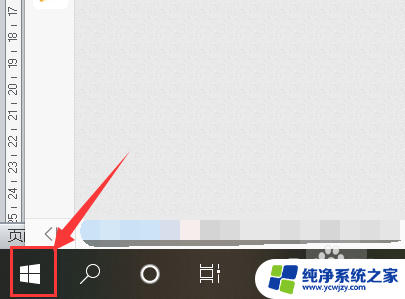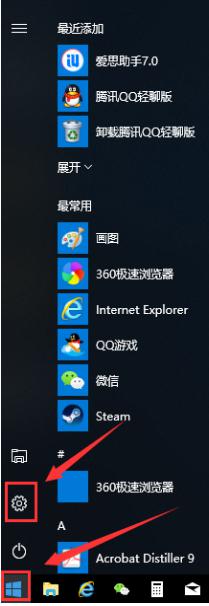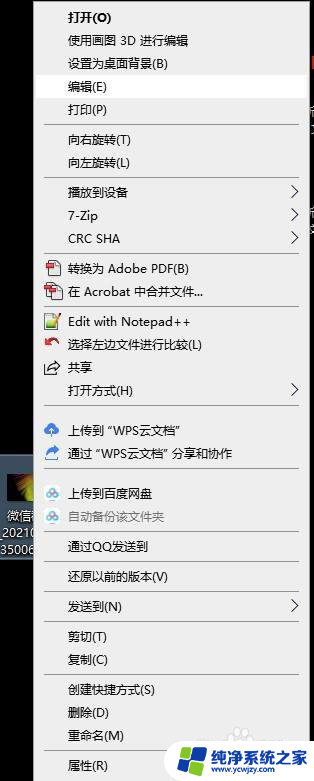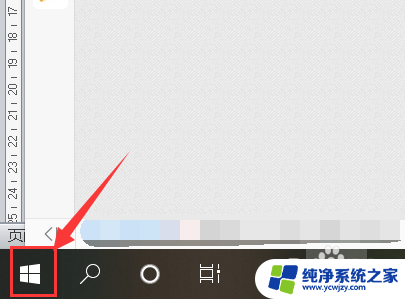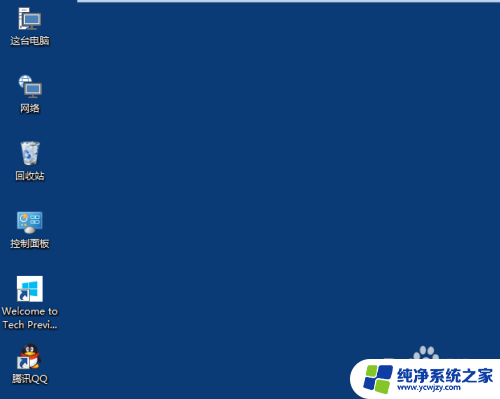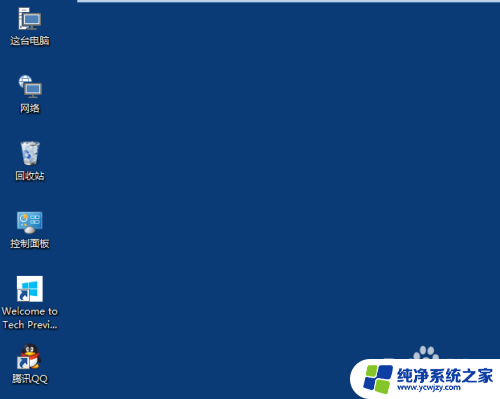电脑调整图片大小及尺寸 Win10系统如何裁剪图片大小
更新时间:2023-11-12 11:51:52作者:yang
在如今数字化的时代,我们经常需要使用电脑来处理和编辑图片,其中调整图片大小及尺寸是一项常见的需求。对于使用Win10系统的用户来说,裁剪图片大小也是一项常见的操作。无论是为了适应不同的屏幕尺寸,还是为了满足特定的需求,我们都需要掌握这些基本的图片处理技巧。在本文中我们将介绍如何在Win10系统中进行电脑调整图片大小及尺寸的操作,以及如何裁剪图片大小,帮助您轻松完成图片编辑任务。
具体步骤:
1.右击需要编辑的图片,选择“编辑”选项打开
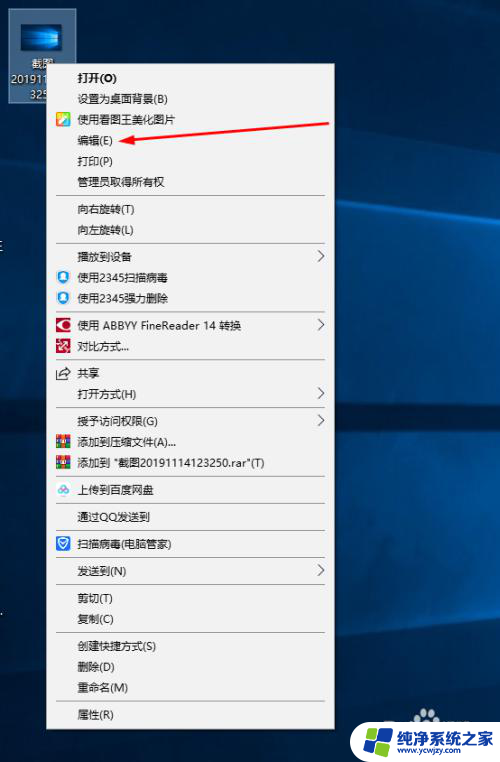
2.弹出画图工具后,将画图工具的面板最大化。否则工具栏无法显示全部功能

3.如果需要编辑图片的尺寸,可以点击“重新调整大小”功能。修改百分比或像素数值进行调整,调整后点击“确定”
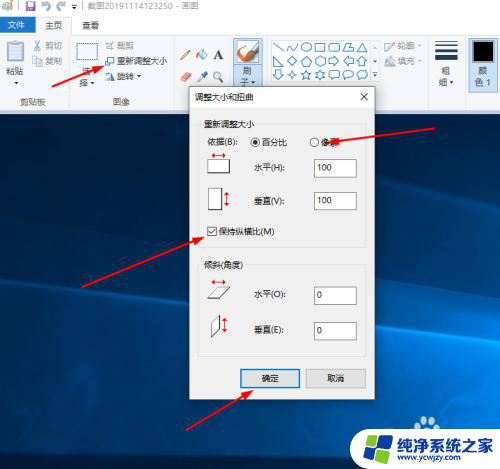
4.如果需要编辑图片的大小,可以重新另存为该图片。通过更改图片格式缩小或增加文件的大小
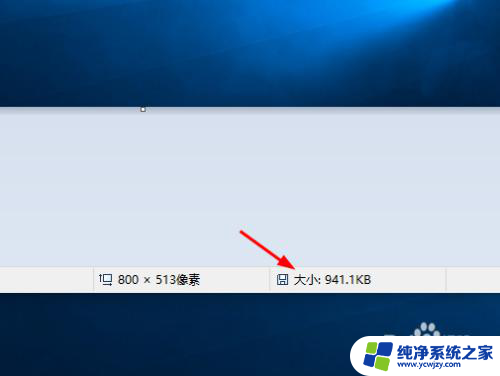
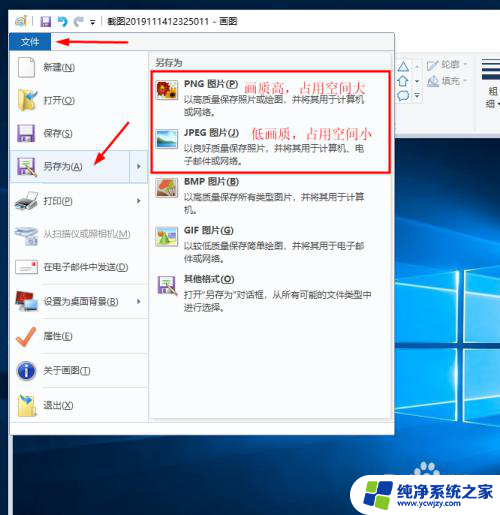
以上是关于如何调整电脑图片大小和尺寸的全部内容,如果您遇到相同的问题,可以按照小编提供的方法解决。